
如何退出手机照片画面模式 win10关闭电脑后手机自动弹出照片程序设置方法
发布时间:2023-10-29 13:16:41 来源:锐得游戏网
如何退出手机照片画面模式,在如今的数字时代,手机已经成为我们生活中必不可少的工具之一,而手机中的照片画面模式更是让我们能够记录下珍贵的瞬间,并随时随地欣赏它们。有时候我们可能会希望退出手机照片画面模式,或是关闭电脑后不希望手机自动弹出照片程序。Win10系统下如何进行这样的设置呢?接下来我们将详细介绍Win10关闭电脑后手机自动弹出照片程序的设置方法,让我们来一起探索吧!
win10关闭电脑后手机自动弹出照片程序设置方法
具体方法:
1.每次手机插入win10电脑,就会自动弹出照片程序,该如何解决呢?
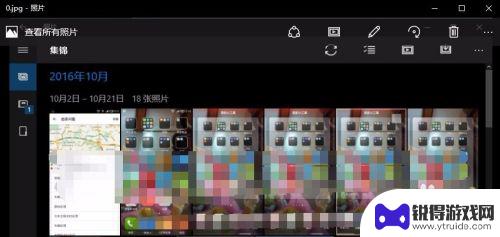
2.首先我们打开开始菜单,点击“设置”选项;
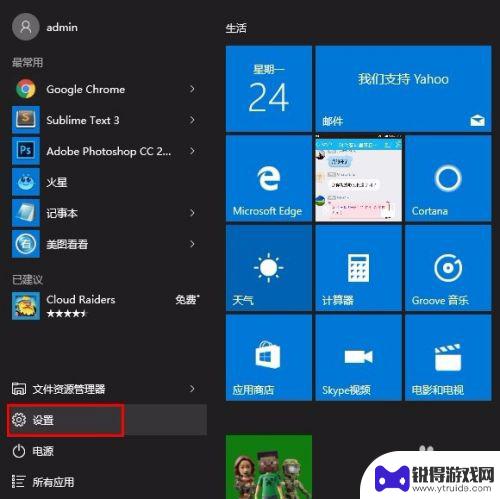
3.弹窗后选择“设备”按钮;
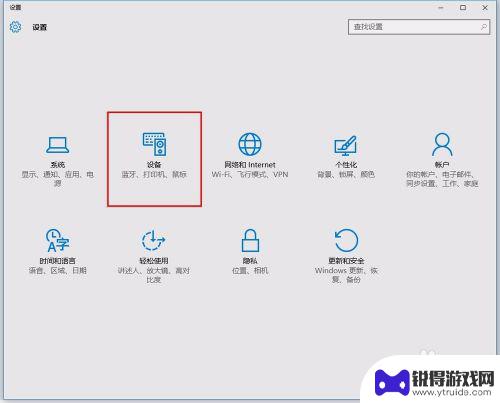
4.进入设备设置界面;
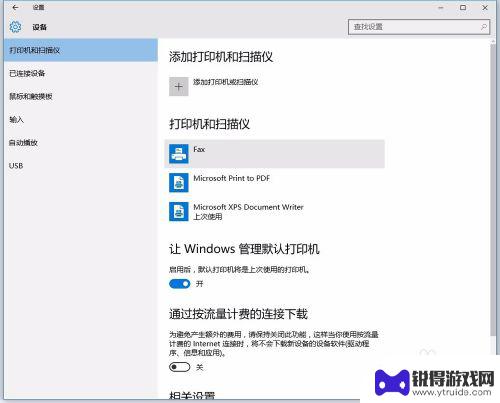
5.点击左侧的“自动播放”选项,在右侧列表中。找到你手机的照片默认设置项;
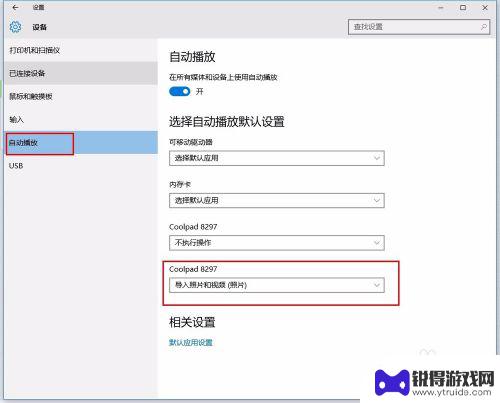
6.修改默认设置为“不执行操作”即可关闭照片弹窗程序;
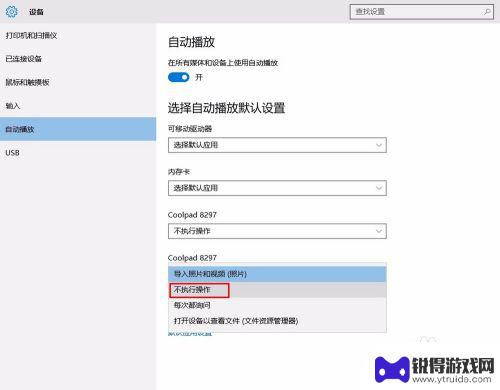
以上就是如何退出手机照片画面模式的全部内容,还有不清楚的用户可以参考以上步骤进行操作,希望能对大家有所帮助。
热门游戏
- 相关教程
- 小编精选
-
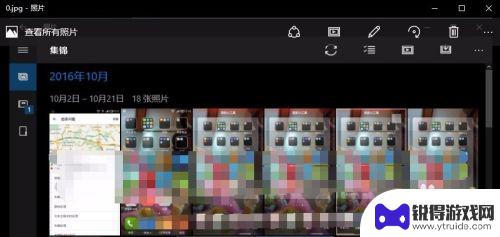
如何关闭手机显示照片 win10关闭手机连接后自动弹出照片程序的方法
关闭手机连接后自动弹出照片程序的方法是很多Win10用户都会遇到的问题,在使用手机与电脑连接传输照片时,有时会出现连接后自动弹出照片程序的情况,这给用户带来了不便。为了解决这个...
2024-08-17
-
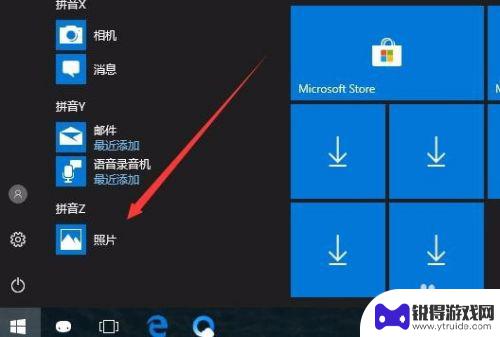
怎么往电脑里面传手机照片 无线传送手机照片到Win10电脑方法
随着手机拍照功能的不断提升,我们拍摄的照片也越来越多,但是如何将手机中的照片传输到电脑却是一个让人头疼的问题,幸运的是如今我们可以通过无线传送的方式将手机照片传输到Win10电...
2024-04-19
-
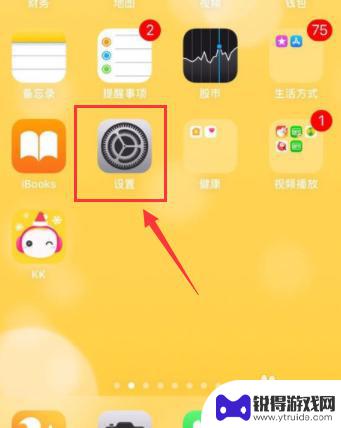
如何设置中途退出手机后台 iPhone手机如何设置不自动关闭后台程序
iPhone手机的后台程序管理功能非常方便,用户可以根据自己的需求来设置程序的运行状态,在使用手机时,如果想要中途退出后台程序,只需要简单的操作就可以实现。通过设置用户可以让手...
2024-09-13
-

怎样将苹果手机照片导出到电脑 如何使用第三方软件将苹果手机照片导入电脑
怎样将苹果手机照片导出到电脑,如今,苹果手机已经成为人们生活中不可或缺的一部分,而其中拍摄的照片更是记录了我们生活的点点滴滴,随着照片数量的增加,我们往往会面临一个问题:如何将...
2023-10-27
-
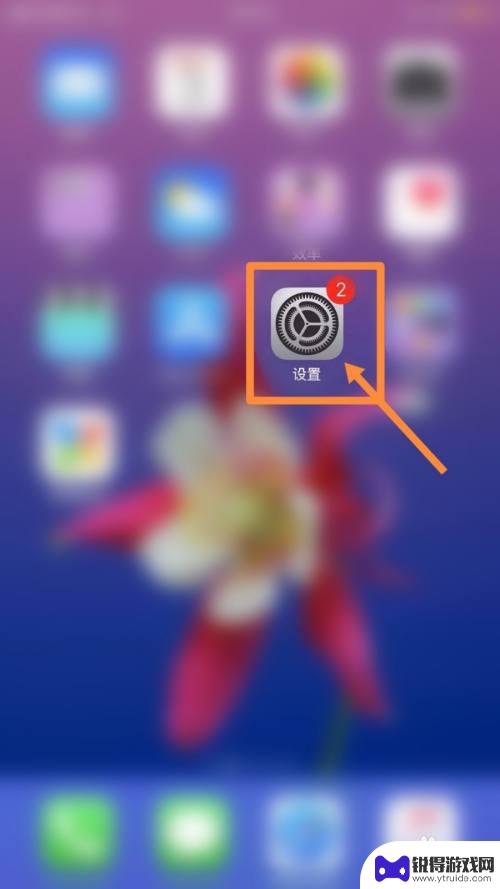
苹果手机如何取消锐化反应 苹果13关闭自动锐化方法
苹果手机的相机功能一直备受用户追捧,但有时候拍摄出来的照片可能会出现过度的锐化效果,影响照片质量,针对这一问题,苹果13提供了关闭自动锐化的方法,让用户可以自行调整照片的锐化效...
2024-09-16
-
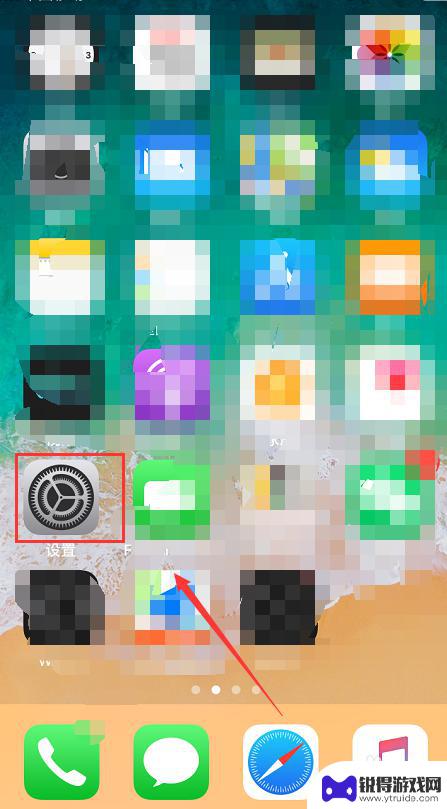
苹果手机如何关灯拍照功能 iPhone 如何关闭锁屏界面的相机功能
苹果手机在拍照功能上一直备受用户好评,而其中的关灯拍照功能更是备受关注,用户可以在相机设置中开启这个功能,让手机在拍摄照片时自动关闭闪光灯,以避免照片过曝或影响画面质量。iPh...
2024-05-02
-

苹果6手机钢化膜怎么贴 iPhone6苹果手机如何正确贴膜钢化膜
苹果6手机作为一款备受追捧的智能手机,已经成为了人们生活中不可或缺的一部分,随着手机的使用频率越来越高,保护手机屏幕的需求也日益增长。而钢化膜作为一种有效的保护屏幕的方式,备受...
2025-02-22
-

苹果6怎么才能高性能手机 如何优化苹果手机的运行速度
近年来随着科技的不断进步,手机已经成为了人们生活中不可或缺的一部分,而iPhone 6作为苹果旗下的一款高性能手机,备受用户的青睐。由于长时间的使用或者其他原因,苹果手机的运行...
2025-02-22















